Autre point important lorsque vous serez dans le logiciel: quand vous verrez des champs de couleur rouge, cela signifie qu ils sont obligatoires.
|
|
|
- Danielle Marier
- il y a 8 ans
- Total affichages :
Transcription
1 Gui ded' ut i l i sat eurpour
2 À lire avant de débuter Cette version d Adminico est conçue seulement pour les compagnies québécoises puisqu elle supporte uniquement les taxes appliquées au Québec. Une autre version qui supportera d autres taxes sera éventuellement disponible. Bon à savoir! Adminico vous offre la possibilité de créer des accès à certains employés ainsi qu à votre comptable. Ces différents comptes d utilisateur ont des droits propres à eux. Consultez le tableau à la fin de ce document (Annexe 1) afin de comprendre les droits selon les utilisateurs. Ceux-ci sont déjà préprogrammés dans Adminico. Autre point important lorsque vous serez dans le logiciel: quand vous verrez des champs de couleur rouge, cela signifie qu ils sont obligatoires. Section 1/ Listes générales 1- Clients/Fournisseurs Cette section contient l ensemble de l information relative à la gestion des clients (actuels ou futurs) et des fournisseurs. Pour les clients qui se présentent en magasin, vous pouvez créer un compte client nommé par exemple «caisse» et attribuer les ventes à la caisse à ce client. Pour les clients plus importants, il est possible de leur faire un compte personnel. À vous donc de vous ajuster selon vos préférences et besoins. C est vous qui décidez comment vous gérez vos clients. Tableau de consultation: No de client Nom du client/fournisseur Numéro utilisé à l interne pour identifier le client/fournisseur. Nom du client ou nom du fournisseur. Téléphone Adresse du client Code postal Courriel Numéro de téléphone du client/fournisseur. Adresse du client/fournisseur. Code postal du client/fournisseur. Courriel du client/fournisseur. 1 Guide d utilisateur pour Adminico votresite.ca V: 1.1
3 Client/fournisseur Ville Télécopieur Contact Numéro de référence généré automatiquement par Adminico. Ville du client/fournisseur. Numéro de télécopieur du client/fournisseur. Contact principal dans cette entreprise. FICHE Clients/Fournisseurs: Date d activation Inscrivez la date de création du compte. Date d échéance Si le client/fournisseur a un abonnement à votre entreprise ou doit faire un renouvellement avec vous après un certain temps, inscrivez une date d échéance afin de faire ce renouvellement au bon moment. Client/fournisseur Ce numéro de référence est généré automatiquement par Adminico. No client Choisissez un numéro de référence pour ce client/fournisseur. Il peut contenir des chiffres et/ou des lettres. Si votre comptable utilise un autre système qu Adminico, vous devez prendre le numéro de référence qu utilise votre comptable. Nom Inscrivez le nom du client/fournisseur. a/s de Indiquez le contact principal dans l entreprise. Fonction Indiquez la fonction du contact principal dans l entreprise (ex : président, directeur des ventes, etc.). Ce champ sert à définir le a/s de. Téléphone Indiquez le numéro de téléphone du client/fournisseur. Télécopieur Indiquez le numéro de télécopieur du client/fournisseur. Adresse du client Indiquez l adresse du client/fournisseur. (adresse suite) Si vous avez des informations supplémentaires à ajouter concernant l adresse du client/fournisseur, vous pouvez les inscrire ici. Ville Indiquez la ville du client/fournisseur. 2 Guide d utilisateur pour Adminico votresite.ca V: 1.1
4 Code postal Devise Province Pays Colonne de prix Escompte Site internet No compte transporteur Transporteur Limite de crédit Actif (O/N) Limite crédit en jours Indiquez le code postal du client/fournisseur. Choisissez une devise. Indiquez la province du client/fournisseur. Indiquez le pays du client/fournisseur. Si ce client/fournisseur a droit à un prix spécial, indiquez la colonne de prix qui doit lui être appliquée. Si cette personne a les prix réguliers, n écrivez rien. S il y a lieu, écrivez un pourcentage (sans le symbole %) représentant l escompte auquel le client/fournisseur a droit. Écrivez l URL du site internet du client/fournisseur. Indiquez le numéro de compte du transporteur du client/fournisseur lorsque vous lui envoyez de la marchandise (dans le cas où vous utilisez son compte). Indiquez le nom du transporteur du client/fournisseur. Inscrivez un montant limite de crédit en argent. Cette limite de crédit est celle que vous accordez à un client avant de vous payer ou qu un fournisseur vous accorde avant de le payer. Si la case «Limite de temps directive» est à «oui» dans la configuration de votre compagnie et que la limite de crédit est atteinte, les commandes, les expéditions et les factures ne pourront pas être imprimées ni traitées. Choisissez si un client/fournisseur est actif ou non dans le système. Si vous choisissez «non», vous ne pourrez pas faire de transactions avec lui. Inscrivez une limite de crédit en jours. Cette limite de temps est celle que vous accordez à un client pour vous payer ou qu un fournisseur vous accorde pour le payer. Si la case «Limite de temps directive» est à «oui» dans la 3 Guide d utilisateur pour Adminico votresite.ca V: 1.1
5 TPS Numéro de TPS TVQ Numéro de TVQ Vendeur Industrie Termes Langue Infolettre (O/N) Courriel Communication par Compte client (G/L) configuration de votre compagnie et que la limite de crédit est atteinte, les commandes, les expéditions et les factures ne pourront pas être imprimées ni traitées. Indiquez si «oui» ou «non» vous facturez la TPS à ce client/fournisseur. Si vous facturez la TPS à ce client/fournisseur, indiquez son numéro de TPS. Indiquez si «oui» ou «non» vous chargez la TVQ à ce client/fournisseur. Si vous chargez la TVQ à ce client/fournisseur, indiquez son numéro de TVQ. S il y a lieu, indiquez à quel vendeur (ou employé) est associé ce client/fournisseur. Cette information crée une liste qui peut servir à distribuer des commissions selon les ventes effectuées. Choisissez dans la liste dans quelle industrie le client/fournisseur œuvre. Déterminez quel est le terme de paiement pour ce client. COD (cash on delivery): le client paye lors de la réception de la marchandise. 15N15 (15 net 15): dépôt de la moitié lors de la réception de la marchandise et de l autre moitié 15 jours plus tard. Net 10 ou Net 30: payé à l intérieur de 10 ou 30 jours. Choisissez la langue appropriée pour les communications avec ce client/fournisseur. Indiquez si la personne veut recevoir ou non vos infolettres. Inscrivez le courriel du client/fournisseur. À noter: cette adresse servira à communiquer avec lui via l infolettre (s il veut la recevoir). Indiquez la préférence du client/fournisseur pour communiquer avec lui. Courriel, téléphone, etc. Choisissez à quel compte doit être 4 Guide d utilisateur pour Adminico votresite.ca V: 1.1
6 Compte fournisseur (G/L) Type de client Type Représentant interne Nom utilisateur Générer le mot de passe Provenance client attribué les transactions avec ce client. Choisissez à quel compte doit être attribué les transactions avec ce fournisseur. Indiquez le type de client. Cette information est pour l interne uniquement et peut servir à analyser votre clientèle. Vous pouvez créer les types de clients que vous désirez : selon les lignes de produits qu il achète, selon son importance, selon son sexe, etc. Indiquez quel est le type du compte: client, fournisseur, client & fournisseur, etc. Indiquez quelle personne à l interne (employé) qui est au courant du dossier de ce client/fournisseur. Indiquez un nom d utilisateur pour cette personne si elle a besoin de se connecter à Adminico (pour un client/fournisseur qui voudrait suivre ses commandes par exemple). À noter que le client/fournisseur aura seulement accès à ses propres transactions. Cliquez sur «Générer le mot de passe» afin de créer automatiquement un mot de passe pour cet utilisateur. Le mot de passe sera envoyé par courriel à l adresse courriel inscrite dans la fiche du client/fournisseur. Indiquez d où vient ce client. (D Internet, d un contact, d un partenaire, etc.). 2- Items Les items correspondent à tout ce qu on peut commander, stocker, pour lequel on peut faire une facture, etc. Cela comprend tout ce qui est tangible et intangible et qui n est pas un employé, un client ou un fournisseur. Il s agit de l ensemble des produits et services de votre entreprise (temps, frais de livraison, consultation, produit, etc.). À noter que si vous avez une boutique en ligne et/ou que vous utilisez ReservaZion, tous les produits et services que vous avez déjà inscrits dans ces deux outils seront automatiquement transférés dans Adminico. Il ne vous restera alors qu à aller ajouter 5 Guide d utilisateur pour Adminico votresite.ca V: 1.1
7 certaines informations complémentaires dans Adminico. Par la suite, lorsque vous ajouterez des items dans Adminico, dans votre boutique en ligne ou dans ReservaZion, les items se mettront à jour automatiquement dans tous les outils. Tableau de consultation: Description française Code UPC Prix 1 Prix 2 Prix 3 Prix 4 Synchroniser ce produit avec Catégorie Nom/titre du produit en français. Code de référence de l item. Prix de base de l item (prix original). Prix spécial pour cet item. Prix spécial pour cet item. Prix spécial pour cet item. Indique si l item est synchronisé dans votre boutique votresite.ca, dans Reservazion ou s il n y a aucune synchro Web. Catégorie dans laquelle est classé l item. FICHE Items: Fournisseur usuel Numéro d item (public) Code UPC Numéro série Prise Inventaire Description anglaise Description française Court texte descriptif (site Web anglais) Court texte descriptif (site Web français) Prix 1 Indiquez de qui vous achetez habituellement cet item. Indiquez un numéro d item. Ce numéro est obligatoire et apparaitra sur les factures. Il peut contenir des lettres et des chiffres. Indiquez le code de référence de l item. S il y a lieu, indiquez le numéro de série de l item. Indiquez si vous voulez ou non mettre cet item en inventaire. Si vous choisissez «oui», une feuille de gestion d inventaire se créera automatiquement pour cet item afin de pouvoir le comptabiliser. Indiquez le nom de l item en anglais. Indiquez le nom de l item en français. Écrivez une courte description de l item en anglais. Écrivez une courte description de l item en français. Indiquez le prix original (de base) de l item. Ce prix correspond normalement au prix Web. 6 Guide d utilisateur pour Adminico votresite.ca V: 1.1
8 Prix 2 Prix 3 Prix 4 Prix web Coût avec livraison Catégorie Classification Marque Longue description (site Web français) Longue description (site Web anglais) Compte de dépense Compte de ventes Description afficheur Indiquez un prix spécial qui pourra être donné pour cet item à un client en particulier. Indiquez un prix spécial qui pourra être donné pour cet item à un client en particulier. Indiquez un prix spécial qui pourra être donné pour cet item à un client en particulier. Indiquez le prix de cet item dans votre boutique en ligne ou dans Reservazion. C est le coût de l item comprenant les autres frais tels que les douanes, l essence, etc. (Ex: un produit coûte 10$ + coût d acheminement 15% = 11,50$ comme coût avec livraison). Cette information s affiche automatiquement. Indiquez dans quelle catégorie doit être classé cet item. Classification de l item pour évaluer les ratios d inventaire. Cette information est utile pour le comptable. Indiquez sous quelle marque doit être classé cet item. Écrivez une description détaillée de l item en français. Écrivez une description détaillée de l item en anglais. Choisissez à quel type de dépense doit être associé l achat de cet item. Cette information est utile pour le comptable et est liée à la charte de comptes. Choisissez à quel type de vente doit être associée la vente de cet item. Cette information est utile pour le comptable et est liée à la charte de comptes. Inscrivez le nom ou la description de l item pour l affichage à la caisse. C est ce qui apparait sur l afficheur à la caisse lorsque le caissier scanne l item. À noter: un poteau-afficheur est disponible dans les produits dans le «Centre des Apps» du menu principal d Adminico. 7 Guide d utilisateur pour Adminico votresite.ca V: 1.1
9 Synchroniser ce produit avec Photo Poids Frais de manutention Catalogue Approuvé Obsolète/Périmé Disponible paiement rapide Choisissez que cet item soit synchronisé dans votre boutique votresite.ca, dans Reservazion ou de ne faire aucune synchro Web. En choisissant de synchroniser cet item, il sera automatiquement créé dans ces outils. Cliquez sur parcourir pour télécharger une image pour l item. Indiquez le poids (unitaire) de l item. Cela peut servir pour faire une vérification lors de l expédition de cet item. Ex : Un employé fait une boite avec plusieurs items à expédier. Avant de faire l envoi, il s assure que son colis est complet en pesant la boite. S il y a lieu, indiquez les frais de manutention pour cet item. S il y a lieu, inscrivez de quel catalogue (nom, numéro, page, etc.) provient l item. Indiquez si «oui» ou «non» l item a été approuvé pour la vente. Si vous indiquez «oui», l item devient disponible pour la vente et sera comptabilisé. Si vous choisissez «non», l item restera en suspens en attendant que quelqu un décide de l approuver. Cette option vous permet de créer des items à l avance et de les rendre disponibles seulement au moment voulu. Indiquez si cet item est obsolète ou périmé. Si vous indiquez «oui» et que vous possédez encore cet item dans votre inventaire, il sera suggéré en premier pour la vente puisque logiquement vous voulez vider votre stock d items obsolètes/périmés. Si vous indiquez «oui», cela mettra cet item disponible dans la liste d items pour achat rapide. À noter: un module de caisse enregistreuse est disponible dans le «Centre des Apps» du menu principal d Adminico. 8 Guide d utilisateur pour Adminico votresite.ca V: 1.1
10 3- Employés Tout employé de votre compagnie doit avoir un compte employé dans Adminico, qu il soit pigiste, bénévole, employé à temps plein ou partiel, etc. Ceci n a pas de lien direct avec le système de paye et seulement le champ «Nom» doit obligatoirement être complété. Tableau de consultation: Nom Nom de l employé. FICHE Employés: RF ID Titre Code employé Nom Adresse Date de naissance Ville Code postal Province Pays Salaire horaire Date embauche Date de mise à pied Strate organisationnelle Indiquez un numéro ici si l employé a une carte de punch, c est le numéro de la carte magnétique. Indiquez le titre de la personne dans l entreprise (ex: comptable, commis, secrétaire, etc.). Inscrivez le code de l employé. Il peut s agir du code utilisé pour le système de paye ou autre. Vous déterminez vousmême le code puisque c est une information pour l interne uniquement. Ce code peut contenir des chiffres et/ou des lettres. Écrivez le nom de l employé. Écrivez l adresse de l employé. Indiquez la date de naissance de l employé. Indiquez la ville de résidence de l employé. Indiquez le code postal de l employé. Indiquez la province de résidence de l employé. Indiquez le pays de résidence de l employé. Indiquez le salaire horaire de l employé. Inscrivez la date d embauche de l employé. S il y a lieu, inscrivez la date de mise à pied de l employé. Indiquez le niveau hiérarchique de cet employé dans l entreprise. Cette 9 Guide d utilisateur pour Adminico votresite.ca V: 1.1
11 Salaire annuel Courriel Téléphone Bénéfices marginaux Taux MOD Actif O/N Taux de kilométrage Nbr heures semaine information peut être utilisée lorsque vous avez le module de gestion des ressources humaines. Ce module est disponible dans le «Centre des Apps» du menu principal d Adminico. Indiquez le salaire annuel de l employé. Indiquez le courriel à utiliser pour communiquer avec cet employé. À noter: ce courriel sera le moyen utilisé dans Adminico pour faire des rappels ou des alertes à l employé. Indiquez le numéro de téléphone de l employé. S il y a lieu, indiquez les bénéfices marginaux auxquels cet employé a droit. Il s agit du calcul du taux de maind œuvre direct. Généralement, on le calcule ainsi: salaire + bénéfices marginaux + frais d opération. Si vous voulez calculer ce taux, demandez à votre comptable pour bien comprendre comment faire le calcul. Cela permet d évaluer si le salaire d un employé est adéquat en fonction de son travail. Cette information peut être utile si vous voulez aller plus loin dans votre gestion d entreprise. Indiquez si vous voulez que cet employé soit actif ou non dans le système. Si vous voulez qu un employé soit disponible dans le système pour les autres fonctionnalités d Adminico, vous devez le mettre actif. Aucun employé ne peut être supprimé complètement du système. S il ne travaille plus pour la compagnie, changez simplement son statut à nonactif. S il y a lieu, inscrivez le montant par km que votre entreprise remboursera à l employé pour ses déplacements. Ex: 0,54 Indiquez le nombre d heures travaillées par cet employé par semaine. 10 Guide d utilisateur pour Adminico votresite.ca V: 1.1
12 Déjeuner max Dîner max Souper max Sous-contractant Est chauffeur Syndiqué(e) Sur la route Notes Token pour mobile Véhicule Inscrivez le montant maximum que votre entreprise s engage à rembourser à cet employé pour un déjeuner. Inscrivez le montant maximum que votre entreprise s engage à rembourser à cet employé pour un diner. Inscrivez le montant maximum que votre entreprise s engage à rembourser à cet employé pour un souper. Indiquez s il s agit d un sous-contractant ou non. Indiquez si cette personne peut conduire un véhicule de la compagnie. Si vous choisissez «oui», cet employé sera disponible dans la liste des véhicules pour être attitré à un véhicule. Indiquez si cet employé est syndiqué ou non. Indiquez si cet employé est un employé sur la route. S il est sur la route ou s il est davantage sur la route qu au bureau, choisissez «oui». Vous pouvez aussi utiliser le champ «Sur la route» pour vos employés qui travaillent à distance. Vous pouvez également utiliser cette notion comme vous le voulez, pourvu que cela soit clair pour vous. Vous pouvez inscrire ici une note concernant l employé (maximum 4000 caractères). À noter: cette information pourrait être vue par d autres personnes. Indiquez le numéro de token de l employé, s il y a lieu. Cela permet de géolocaliser l employé pour savoir où il se trouve. Cette application est disponible dans le «Centre des Apps» du menu principal d Adminico. S il y a lieu, indiquez le véhicule qui est attitré à cet employé. 11 Guide d utilisateur pour Adminico votresite.ca V: 1.1
13 4- Compagnie Vous pouvez associer à votre compte seulement une compagnie. Si vous désirez plus d une compagnie, vous devez vous créer un autre compte en vous abonnant à nouveau. La configuration de la compagnie comprend autant le volet comptabilité que l information qui apparait dans l ensemble de vos documents transactionnels (facture, bon de commande, chèque, etc.). Il est donc important de bien réaliser cette étape afin d avoir l information exacte dans votre documentation. Tableau de consultation: Compagnie Nom complet de votre compagnie. FICHE Compagnie: Truc! Si votre métier vous oblige à écrire votre numéro d autorisation et que celui-ci doit apparaitre sur vos documents, écrivez cette information dans le champ télécopieur, courriel ou site Web, suite à l information réelle demandée. Les cases de ces champs sont assez grandes pour pouvoir y inscrire également un numéro d autorisation. En ajoutant un espace entre les deux différentes informations, cela vous permettra d avoir tout sur vos documents imprimés. Extra bandeau Compagnie Faire apparaitre sur PDF URL de votre boutique Numéro de charte Numéro de TPS Si vous voulez afficher un message qui apparaitra dans le haut de toutes les pages d Adminico, inscrivez-le dans cette case. Il s agit d un message destiné uniquement à l interne. Ex: N oubliez pas que lundi le magasin est fermé. Joyeux temps des Fêtes. Indiquez le nom complet de votre compagnie. Cette information apparaitra sur les documents de la compagnie. Choisissez «oui» ou «non» afin de déterminer si vous voulez que le nom de votre compagnie apparaisse sur la documentation, en plus du logo de votre compagnie. Note: si votre logo contient déjà le nom de votre compagnie, il est inutile d ajouter en plus le nom de votre compagnie en dessous de votre logo. Si vous avez une boutique en ligne avec votresite.ca, indiquez l URL de votre boutique. Indiquez le numéro de votre entreprise. Si vous avez un numéro de TPS, vous êtes obligé de l inscrire sur toutes vos factures. En l inscrivant ici, le numéro apparaitra sur les factures de la compagnie. Si vous n avez pas de numéro de taxe, sachez que vous ne 12 Guide d utilisateur pour Adminico votresite.ca V: 1.1
14 Numéro de TVQ Fin d année Année de constitution Type de compagnie Adresse Ville Province Pays Code postal Téléphone Télécopieur Sans frais Courriel Site Web pouvez pas laisser cette case vide. Veuillez inscrire un tiret, un point ou autres symboles. Sachez toutefois que cette information apparaitra sur les factures. Si vous avez un numéro de TVQ, vous êtes obligé de l inscrire sur toutes vos factures. En l inscrivant ici, le numéro apparaitra sur les factures de la compagnie. Si vous n avez pas de numéro de taxe, sachez que vous ne pouvez pas laisser cette case vide. Veuillez inscrire un tiret, un point ou autres symboles. Sachez toutefois que cette information apparaitra sur les factures. Indiquez à quel mois se termine votre année fiscale. Si vous ne connaissez pas la fin de votre année fiscale, demandez à votre comptable. Indiquez l année d incorporation de votre compagnie. Choisissez dans la liste le type de compagnie qui correspond à la vôtre. Indiquez l adresse de votre compagnie. Cette information apparaitra sur les documents de la compagnie. Indiquez la ville dans laquelle se situe votre compagnie. Cette information apparaitra sur les documents de la compagnie. Choisissez la province ou l état dans lequel se situe votre compagnie. Cette information apparaitra sur les documents de la compagnie. Choisissez dans la liste le pays dans lequel se situe votre compagnie. Cette information apparaitra sur les documents de la compagnie. Indiquez le code postal de votre compagnie. Cette information apparaitra sur les documents de la compagnie. Indiquez le numéro de téléphone de votre compagnie. Cette information apparaitra sur les documents de la compagnie. Indiquez le numéro de télécopieur de votre compagnie. Cette information apparaitra sur les documents de la compagnie. S il y a lieu, indiquez le numéro de téléphone sans frais de votre compagnie. Inscrivez l adresse courriel de votre compagnie. Cette information apparaitra sur les documents de la compagnie. Indiquez le site Web de votre compagnie. Cette 13 Guide d utilisateur pour Adminico votresite.ca V: 1.1
15 TPS (ventes) TVQ (ventes) Taux TPS Taux TVQ TPS (achats) TVQ (achats) Escompte sur ventes Escompte sur achat Compte G/L Provision Gain/ Perte sur taux de change Taux de change Logo Accepter les ventes hors stock information apparaitra sur les documents de la compagnie. Choisissez dans votre plan comptable le compte où la TPS sur les ventes sera comptabilisée. Choisissez dans votre plan comptable le compte où la TVQ sur les ventes sera comptabilisée. Indiquez le taux de TPS. À noter: il faut changer cette information lorsque le taux de taxes change. Indiquez le taux de TVQ. À noter: il faut changer cette information lorsque le taux de taxes change. Choisissez dans votre plan comptable le compte où la TPS sur achats sera comptabilisée. Choisissez dans votre plan comptable le compte où la TVQ sur achats sera comptabilisée. Choisissez le compte correspondant au compte «Escompte sur ventes». Choisissez le compte correspondant au compte «Escompte sur achat». Choisissez dans votre plan comptable le compte où les provisions sur caisse-recettes seront comptabilisées. Choisissez dans votre plan comptable le compte où les écarts entre les devises seront comptabilisés. Indiquez le taux de change (CAD/USD) en vigueur. Ex: 0,9033. Note: vous devez changer le taux de change vous-même. Cette information sert uniquement à l administration et n aura aucun impact sur les montants des ventes dans votre boutique en ligne. Cliquez sur «Parcourir» pour importer votre logo. À noter que le format du logo sera le format réel lors de l impression de votre documentation. Il est conseillé de faire des tests d impression pour obtenir un logo d un format approprié pour tous les types de documents à imprimer. Indiquez si «oui» ou «non» vous voulez permettre la vente d items qui sont inscrits comme hors stock. Si vous indiquez «non» et que vous voulez vendre un item qui est entré dans l inventaire comme hors stock, le système ne vous permettra pas de procéder à la transaction et de faire une facture. Ex: vous avez une tasse en main et voulez la vendre à un client, mais lorsque vous procédez à la transaction le système vous indique qu il n y a plus le produit en stock. Si vous avez sélectionné «non», vous ne pourrez pas vendre la tasse même si vous l avez 14 Guide d utilisateur pour Adminico votresite.ca V: 1.1
16 FOB/FAB par défaut Nom court Limite de crédit directive Tolérance additionnelle en jour Code superviseur devant vous. Indiquez ici qui paye le transport lors de la livraison de marchandise. Indiquez «Payé client» ou «Payé fournisseur». C est ce qui va apparaitre dans les bons d achats/ bons de commande que vous envoyez aux fournisseurs. Laissez cette case vide si cela ne vous concerne pas. Inscrivez un nom court pour votre compagnie (initiales ou autres) qui sera utilisé dans certains rapports. Indiquez si «oui» ou «non» vous voulez bloquer les transactions avec un client qui a atteint sa limite de crédit. Si vous choisissez «oui», vous ne pourrez plus faire de nouvelles factures à ce client tant qu il n aura pas payé ses dettes. Si vous choisissez «non», le système indiquera que le client a atteint sa limite de crédit, mais une nouvelle facture pourra tout de même être émise pour ce client. Indiquez une tolérance en jour concernant le nombre de jours qu un client peut atteindre avant de vous payer. Lorsque le client aura atteint cette limite de jours, vous ne pourrez plus émettre de nouvelles factures pour lui. Cette condition est distincte à la condition de limite de crédit. Cela signifie que même si votre client n a pas atteint sa limite de crédit, s il a atteint sa limite en jour, il ne sera pas possible pour vous d émettre une nouvelle facture pour lui. Cette limite en jours est applicable à tous vos clients et s ajoute aux conditions des termes de paiements établis pour chacun dans leur fiche client/fournisseur. Ex: Lorsque c est les vacances des Fêtes et que vous savez que les clients ne seront pas là (donc ne pourront pas vous payer pendant ces deux semaines), vous pouvez inscrire 15 jours dans le champ «Tolérance additionnelle en jour» pour couvrir cette période. Dans ce cas, après la durée de la période inscrite, vous devez remettre la «Tolérance additionnelle en jour» à zéro. Inscrivez un code qui permet à la personne qui le connait de faire des factures à un client, même si celui-ci a dépassé l une des limites (limite de crédit ou tolérance en jour). Le code peut comporter des chiffres et/ou des lettres. À noter: lorsqu une personne utilise ce code pour faire une facture, cette action est mentionnée dans le système. 15 Guide d utilisateur pour Adminico votresite.ca V: 1.1
17 Unité de vente Unité d inventaire Unité d achat Mode de gestion inventaire URL après le mot de passe perdu Choisissez l unité utilisée pour quantifier la marchandise lors de la vente de celle-ci. Ex: Vous achetez au kilo, vous comptez l inventaire en sacs et revendez à l unité. Indiquez l unité utilisée pour quantifier la marchandise lorsqu elle est en inventaire. Indiquez l unité utilisée pour quantifier la marchandise lors de l achat de celle-ci. Choisissez le mode de gestion pour votre inventaire: Manuel, FIFO ou LIFO. Mode FIFO (first in first out): la marchandise achetée en premier sera la première à sortir de l inventaire. Mode LIFO (last in first out): la dernière marchandise achetée sera la première à sortir de l inventaire. Mode manuel: votre propre gestion de la marchandise dans l inventaire. Vous pouvez permettre à certains clients/fournisseurs de se brancher à Adminico et s ils perdent leur mot de passe, ils peuvent le récupérer lorsqu ils tentent de se brancher à Adminico.net. Le système leur enverra alors un nouveau mot de passe par courriel et les dirigera vers une page de votre site Web. Sur cette page, vous devez leur expliquer qu ils doivent aller prendre leur courriel où un nouveau mot de passe leur a été envoyé. De vérifier dans leurs courriers indésirables (pourriels) s ils n ont pas reçu ledit courriel et de communiquer avec vous si jamais ils ne reçoivent pas le courriel. Vous devez indiquer ici l adresse URL de cette page de votre site. Ex: 5- Véhicules Tableau de consultation: Véhicule Nom du véhicule. FICHE Véhicules: Véhicule Plaque Nombre de passagers par véhicule Écrivez le nom du véhicule. Indiquez le numéro de plaque du véhicule. Indiquez le nombre de passagers maximum dans ce véhicule. 16 Guide d utilisateur pour Adminico votresite.ca V: 1.1
18 Notes Type Sous-contractant Hors service Vous pouvez inscrire des notes destinées à l interne concernant le véhicule. Indiquez le type de véhicule. Indiquez si ce véhicule appartient à votre compagnie ou à un sous-contractant. S il ne vous appartient pas, vous devez indiquer «oui» dans cette case. Ce véhicule sera tout de même disponible dans la liste des véhicules. Indiquez si ce véhicule est hors-service. Si vous indiquez «oui», il sera retiré des véhicules disponibles, mais demeurera dans l historique. 6- Types de véhicules Tableau de consultation: Type Indiquez un type de véhicule. Ex: autobus, moto, remorque, etc. Section 2/ Rapports 1- Âge des comptes clients Peu importe si votre comptabilité se fait dans Adminico ou non, vous aurez besoin de consulter ces rapports. Vous pouvez consulter le total de ce que les clients vous doivent pour une date donnée. Vous pouvez aussi consulter les rapports pour tous les clients ou pour un client spécifique. Une fois par année, vous devrez générer ces rapports pour tous vos clients en date de la fin de votre année. Sinon, de manière générale, vous allez générer les rapports en date du jour. En date du Pour quel client? Nombre de jour minimum Indiquez en date de quand vous voulez le rapport. Tapez les premières lettres du nom du client recherché. Si vous voulez obtenir le rapport pour tous les clients, laissez cette case vide. Si vous laissez cette case vide, le rapport 17 Guide d utilisateur pour Adminico votresite.ca V: 1.1
19 Canadien/US Tenir compte des limites de crédit Sommaire/détaillé Ignorer les montants en bas de 0,02/ afficher ces montants Mode état de compte/ mode régulier Solde cumulatif/ mode régulier comprendra l ensemble des transactions. Pour le personnaliser, indiquez la période désirée en nombre de jours. Ex: si vous inscrivez 45, vous obtiendrez les données de tous les clients qui ont des factures datant de plus de 45 jours. Choisissez la devise utilisée : Canadien ou US. Si vous cochez cette case, on vous indiquera si un client a dépassé sa limite de crédit. Choisissez la façon dont les factures apparaitront dans le rapport. Sommaire: montant total des factures par période de 30 jours. Détaillé: toutes les factures détaillées dûes pour ce client. Choisissez si vous voulez que les montants en bas de 0,02$ s affichent. Choisissez la façon dont le rapport sera imprimé. Le «Mode état de compte»: crée un saut de page automatique entre chaque client afin de faciliter la lecture des rapports lors de l impression. Le «Mode régulier»: ne crée pas de saut de page. Choisissez la façon dont les factures seront réparties dans le rapport. Le mode régulier: le total de chacune des lignes est égal à la facture présentée. Le solde cumulatif: chacune des lignes indique le total à ce jour (permet de voir plus facilement la progression dans le temps). 2- Âge des comptes fournisseurs En date du Pour quel fournisseur? Canadien/ US/ CDN&US Indiquez en date de quand vous voulez le rapport. Tapez les premières lettres du nom du fournisseur recherché. Si vous voulez obtenir le rapport pour tous les fournisseurs, laissez cette case vide. Choisissez la devise utilisée : Canadien, US ou CND&US. 18 Guide d utilisateur pour Adminico votresite.ca V: 1.1
20 Sommaire/détaillé Choisissez la façon dont les factures apparaitront dans le rapport. Sommaire: montant total des factures par période de 30 jours. Détaillé: toutes les factures détaillées dûes pour ce fournisseur. 3- Bilan Les trois rapports suivants (Bilan, Balance de vérification et États des résultats) sont les rapports comptables de base. Ces trois rapports sont à faire si vous faites votre comptabilité dans Adminico. Après avoir tout reporté au Grand Livre, vous pourrez générer ces rapports et les imprimer. 4- Balance de vérification Ce rapport est surtout utile pour le comptable. De votre côté, vous devez vous assurer que la balance égale zéro (variation nette). Si ce n est pas le cas, communiquez avec votre comptable, puisque cela signifie qu il y a une erreur quelque part. Voilà pourquoi il est important de vérifier ce rapport au début afin de ne pas poursuivre dans l erreur. Vous devez faire ce rapport chaque mois et l imprimer pour votre comptable. 5- États des résultats Ce rapport démontre les dépenses et les revenus de l année. Il s agit d un portrait de l année courante. Ce rapport est habituellement généré tous les mois afin de suivre l évolution de la compagnie. 6- Analyse des ventes par clients Inscrivez les dates qui correspondent à la période souhaitée du rapport et cliquez sur «Générer». 7- Analyse des ventes par produits Inscrivez les dates qui correspondent à la période souhaitée du rapport et cliquez sur «Générer». 19 Guide d utilisateur pour Adminico votresite.ca V: 1.1
21 8- Journal des Ventes Inscrivez les dates qui correspondent à la période souhaitée du rapport et cliquez sur «Générer». 9- Journal des Achats Inscrivez les dates qui correspondent à la période souhaitée du rapport et cliquez sur «Générer». 10- Journal Général Inscrivez les dates qui correspondent à la période souhaitée du rapport et cliquez sur «Générer». 11- Journal des Caisses-Recettes Inscrivez les dates qui correspondent à la période souhaitée du rapport et cliquez sur «Générer». 12- Journal des Caisses-Déboursés Inscrivez les dates qui correspondent à la période souhaitée du rapport et cliquez sur «Générer». Section 3/ Configuration 1- Transporteurs Tableau de consultation: Nom du transporteur Nom du transporteur. FICHE Transporteurs: Transporteur SCAC Indiquez le nom du transporteur. Indiquez le code du transporteur à l international. 20 Guide d utilisateur pour Adminico votresite.ca V: 1.1
22 2- Unités de mesure Tableau de consultation: Unité Unité de mesure. FICHE Unités de mesure: Unité Indiquez l unité de mesure souhaitée. 3- Provenance client Client provenant Vous pouvez indiquer ici d où provient le client. Cette information sert à savoir comment votre clientèle a entendu parler de vous. Ex: publicité dans le journal, partenaire, etc. Cette information est facultative. 4- Type Client Tableau de consultation: Type de client Type de client. FICHE Type Client: Type de client Vous pouvez créer des types de clients. Cette information peut servir à analyser votre clientèle. Vous pouvez créer les types de clients que vous désirez: selon les lignes de produits qu il achète, son importance, son sexe, etc. Section 4/ Achats 1- Paiements de fournisseurs Dès que vous payez quelqu un, que vous faites un chèque (ou paiement électronique) à quelqu un, vous devez faire une fiche de paiements de fournisseurs, même s il s agit d un paiement à un employé. 21 Guide d utilisateur pour Adminico votresite.ca V: 1.1
23 Tableau de consultation: Référence Date Montant Fournisseur Reporté Numéro de référence du chèque ou du paiement électronique. Date inscrite sur le chèque ou la date du paiement électronique. Montant net du chèque ou du paiement électronique. Nom du fournisseur correspondant. Indique si «oui» ou «non» la transaction a été reportée au grand livre. FICHE Paiements de fournisseurs: No Adminico Date Fournisseur Montant Référence Compte à débiter Compte à créditer Le chèque est imprimé Ce numéro sert de référence afin de pouvoir ouvrir la transaction à nouveau si vous vous êtes trompé quelque part. Indiquez la date qui sera inscrite sur le chèque ou la date du paiement électronique. Choisissez le fournisseur approprié. Indiquez le montant net du chèque ou du paiement électronique. Indiquez le numéro de référence du chèque ou du paiement électronique. Indiquez le compte à débiter (à payer). Indiquez de quel compte l argent est sorti. Indiquez si le chèque a été imprimé ou non. 2- Achats/Facturation Tableau de consultation: No Facture Date de facturation Fournisseur Reporté Total Numéro de la facture. Date à laquelle la facture a été émise ou la date à laquelle la facture aura un impact dans le système comptable. Fournisseur pour cette transaction. Indique si «oui» ou «non» la transaction a été reportée au grand livre. Montant calculé après taxes. 22 Guide d utilisateur pour Adminico votresite.ca V: 1.1
24 Date de paiement Si la facture a été payée, la date du paiement s affichera. FICHE Achats/facturation: Facture en main No de confirmation Date de facturation Numéro de facture Fournisseur Compte fournisseur Commande (No PO) Montant avant taxes TPS TVQ Calcul de taxe Total Description (réf) Indiquez si vous avez «oui» ou «non» la facture. Ce numéro de confirmation est généré automatiquement. Indiquez la date à laquelle la facture a été émise OU la date à laquelle vous voulez que cette facture ait un impact dans le système comptable. La façon dont vous déterminerez la date de facturation est à vérifier avec votre comptable. Inscrivez le numéro de la facture. Choisissez le fournisseur approprié. Choisissez le compte correspondant à cette transaction avec ce fournisseur. Inscrivez le numéro de PO correspondant (bon de commande). Inscrivez le montant de la facture avant taxes. Montant inscrit sur la facture du fournisseur. Cette information apparait automatiquement. Par contre, si le montant inscrit n est pas exact, vous pouvez le modifier en vous fiant sur la TPS inscrite sur la facture. Montant inscrit sur la facture du fournisseur. Cette information apparait automatiquement. Par contre, si le montant inscrit n est pas exact, vous pouvez le modifier en vous fiant sur la TVQ inscrite sur la facture. Cliquez sur cette case et le calcul des taxes se fera automatiquement pour obtenir le total avec taxes. Vous verrez ce total juste en dessous. Ce montant apparaitra automatiquement après avoir cliqué sur «Calcul de taxe». Inscrivez une description de la facture (ce qui a été acheté). Cette information est 23 Guide d utilisateur pour Adminico votresite.ca V: 1.1
25 Montant à répartir Année Période Reporté utile pour le comptable et apparaitra dans le grand livre. Le montant à répartir doit toujours indiquer zéro. À noter que le montant à répartir est le montant avant taxes, puisque les taxes sont déjà réparties. Cette information apparait automatiquement. Si le montant à répartir n est pas à zéro, vous devez aller répartir les transactions manquantes dans le système. Il est important de demander à votre comptable comment répartir les montants. Vous pouvez aussi vous créer un compte à répartir et mettre tous les montants restants dans ce compte pour que votre comptable les répartisse de la bonne façon. Indique quelle année financière a été imputée pour cette transaction. Cette information apparait automatiquement. Cela indique la période financière de l entreprise. Ex: une entreprise qui a été fondée en avril aura sa période 1 en avril et sa période 12 en mars. Cette information apparait automatiquement. Cela indique que la transaction est reportée ou non au grand livre. Cette information apparait automatiquement. 3- Réception Tableau de consultation: Bon d achat Fournisseur Date No référence No de réception Numéro de PO du client. Nom du fournisseur correspondant. Date de réception de la marchandise. Numéro de référence interne ou le numéro de référence du bon d achat du fournisseur. Numéro du document dans Adminico. 24 Guide d utilisateur pour Adminico votresite.ca V: 1.1
26 FICHE Réception: Date Fournisseur Bon d achat Numéro de référence Indiquez la date à laquelle vous avez reçu la marchandise. Choisissez le nom du fournisseur correspondant. Indiquez le numéro de PO du client. Indiquez le numéro de commande ou un autre numéro de référence. 4- Achats/Commandes Il y a deux façons de faire un bon d achat dans Adminico, une façon qui a un impact sur votre inventaire et une autre qui n a aucun impact sur celui-ci (un bon d achat seulement monétaire). Avec la deuxième méthode, il n y a donc pas de quantité précise reliée à la marchandise à recevoir, seulement un coût total pour la commande. C est lors de la réception de la marchandise que vous inscrirez les produits et quantités reçus pour les ajouter à l inventaire. Tableau de consultation: Numéro de commande Fournisseur Date de la commande Date requise Grand Total Qté de BO Transféré Ce numéro apparait automatiquement après avoir fait le bon de commande. Nom du fournisseur. Date de la commande (date du PO). Date à laquelle vous voulez recevoir la marchandise. Total avec taxes. Différence entre la commande et ce que vous avez reçu réellement comme marchandise. Cette information apparait automatiquement et la différence peut être négative ou positive. Indique si vous avez reçu ou non la marchandise. Cette information apparait automatiquement. FICHE Achats/commandes: Approuvé Indiquez si «oui» ou «non» le bon d achat a été approuvé. Cette information sert uniquement à la gestion interne et n a 25 Guide d utilisateur pour Adminico votresite.ca V: 1.1
27 Fournisseur Date de la commande Date requise Grand total TPS (O/N) TVQ (O/N) Notes (à l interne) Transporteur Adresse de livraison Pourcentage de frais Numéro d acheminement (Way bill) Nbr boite Poids aucun impact sur la commande. Il existe une application pour la gestion d entrepôt disponible dans le «Centre des Apps» du menu principal d Adminico. Choisissez le fournisseur correspondant à la commande. Indiquez la date de la commande (la date du PO). Indiquez la date à laquelle vous voulez recevoir la marchandise. Normalement, puisque le fournisseur signe ce bon de commande, s il y a une date requise d inscrite, il consent à livrer la marchandise pour cette date. C est une entente quant à la date de livraison. Indiquez le montant total de la commande avant taxes. Indiquez si «oui» ou «non» la TPS doit être appliquée à la commande. Indiquez si «oui» ou «non» la TVQ doit être appliquée à la commande. Si nécessaire, vous pouvez inscrire ici de l information supplémentaire sur le bon d achat. Cette information sera visible sur le bon d achat. Indiquez avec quel transporteur vous voulez faire affaire pour cette commande. Ex: Postes Canada, Fedex, etc. Indiquez l adresse de livraison pour cette commande. Indiquez quel est le pourcentage (sans inscrire le symbole %) à ajouter à chaque produit pour les frais de livraison. Indiquez le numéro d acheminement de la commande. C est le fournisseur qui vous fournit cette information. Indiquez le nombre de boites pour cette commande. Indiquez le poids de la commande. 26 Guide d utilisateur pour Adminico votresite.ca V: 1.1
28 Section 5/ Ventes 1- Caisse-Recettes Tableau de consultation: Date Référence Annulé Client Total du paiement Reporté Montant réparti Date à laquelle vous avez reçu le paiement. Numéro de référence du chèque ou numéro du transfert de fonds. Indique si la transaction a été annulée. Si un chèque d un client rebondit, vous voulez annuler la transaction. Nom de l émetteur du paiement. Montant total du paiement (moins l escompte s il y a lieu). Indique si «oui» ou «non» la transaction a été reportée au grand livre. Montant du paiement du client reçu et distribué dans les factures à recevoir. Le montant réparti devrait être égal au montant total des factures payées (taxes incluses) et égal au montant du paiement reçu du client. FICHE Caisse-Recettes: Date Référence Client Montant Compte à débiter Compte à créditer Indiquez la date à laquelle vous avez reçu le paiement du client ou la date à laquelle vous déposez le chèque à la banque. Indiquez le numéro de référence du chèque ou le numéro du transfert de fonds. Choisissez le nom de l émetteur du paiement. Indiquez le montant net qui va être déposé. Indiquez dans quel compte va être déposé l argent. Indiquez de quel compte provient cet argent. 27 Guide d utilisateur pour Adminico votresite.ca V: 1.1
29 Escompte totale Total du paiement reçu Provision Montant réparti S il y a eu un escompte, indiquez le montant de l escompte. Indiquez le montant reçu réellement. Il est important d écrire le vrai montant reçu afin de balancer. S il y a lieu, indiquez le montant à mettre dans le compte provision. Total du montant qui a été réparti. Cette information apparait automatiquement. 2- Ventes/Facturation Tableau de consultation: Client No Facture Total T.P.S T.V.Q Grand total No Expédition Commande Montant restant Présumé payeur Nom du client. Numéro de la facture. Montant de la facture avant les taxes. Montant de la T.P.S pour la facture. Montant de la T.V.Q pour la facture. Montant total de la facture incluant les taxes. Numéro de voyage Adminico d où provient la facture. Numéro de commande Adminico d où est issue l expédition. Montant non payé par le client en date d aujourd hui. Nom de la personne ou de la compagnie qui payera la facture. FICHE Ventes/Facturation: Client Numéro de facture Date de facturation TPS (O/N) TVQ (O/N) Termes Choisissez le client approprié. Le numéro de facture est généré automatiquement. Indiquez la date de facturation. Indiquez si la TPS est applicable, «oui» ou «non». Indiquez si la TVQ est applicable, «oui» ou «non». Les termes associés au client apparaissent ici automatiquement. Si 28 Guide d utilisateur pour Adminico votresite.ca V: 1.1
30 Créée par No de PO Transporteur No compte transporteur Encaissement projeté Présumé payeur nécessaire, vous pouvez modifier les termes pour cette facture. Si vous décidez de modifier les termes pour cette facture, cela n aura pas d impact sur les termes déterminés dans la fiche du client pour les factures futures. Indiquez quel employé a créé la facture. Indiquez le numéro de PO correspondant. Indiquez le nom du transporteur. Indiquez le numéro de compte du transporteur correspondant. Indiquez la date à laquelle vous prévoyez recevoir le paiement. Indiquez quelle personne payera réellement la facture. Ex: la compagnie d assurance paye et non la personne assurée). 3- Ventes/Commandes Tableau de consultation: Date No de commande Client No de PO Date requise Adresse livraison Grand total Terminé Annulé Transféré Date à laquelle la commande du client a été reçue. Numéro de commande. Nom du client. Numéro de PO de votre client. Date à laquelle le client souhaite recevoir la marchandise. Adresse à laquelle la marchandise sera livrée. Total avec taxes. Indique que vous avez reçu toute la marchandise. Indique si la commande a été annulée ou non. Indique si vous avez reçu ou non la marchandise. Cette information apparait automatiquement. 29 Guide d utilisateur pour Adminico votresite.ca V: 1.1
31 FICHE Ventes/Commandes: No de PO Client Date Requis Date prévue de livraison Terminé Annulé Notes (à l interne) Transporteur No compte transporteur Mémo Adresse livraison Contact FOB/FAB Indiquez le numéro de PO de votre client. Inscrivez le nom du client. Indiquez la date à laquelle la commande du client a été reçue. Indiquez la date à laquelle le client souhaite recevoir la marchandise (s il le mentionne). Indiquez la date à laquelle vous pensez pouvoir livrer la marchandise au client. Indiquez si vous avez reçu toute la marchandise. Indiquez «oui» si cette commande a été annulée après avoir été entrée dans le système. Si besoin, inscrivez une note pour l interne. Indiquez avec quel transporteur vous voulez faire affaire pour cette livraison. Ex: Postes Canada, Fedex, etc. Indiquez le numéro de compte pour le transporteur choisi. Si besoin, inscrivez un mémo qui sera visible sur la confirmation de commande. Sélectionnez l adresse à laquelle la marchandise sera livrée. Sélectionnez le contact. Cette information apparait automatiquement grâce à l information provenant de la fiche client/fournisseur. Vous pouvez quand même modifier l information qui apparait, si nécessaire. 4- Expéditions Tableau de consultation: Date Voyage No Client Date de l expédition. Numéro de voyage généré automatiquement lors de l impression du bon d expédition. Nom du client correspondant. 30 Guide d utilisateur pour Adminico votresite.ca V: 1.1
32 Référence Transféré Commande Numéro de référence de la commande du client. Indique que l expédition a été faite. Numéro de référence dans Adminico pour cette expédition. Ce numéro apparait automatiquement. FICHE Expéditions: Date Client Notes (à l interne) Livré Transporteur No compte transporteur Adresse Nombre de boites Poids total Mémo FOB/FAB Indiquez la date de l expédition. Indiquez le nom du client correspondant. Si besoin, inscrivez une note pour l interne. Indiquez si la marchandise a été livrée ou non. Indiquez quel est le transporteur pour cette livraison. Ex : Postes Canada, Fedex, etc. Indiquez le numéro de compte du transporteur. Indiquez l adresse d expédition. Indiquez le nombre de boites pour cette expédition. Indiquez le poids total de toutes les boites dans cette expédition. Si besoin, inscrivez un mémo qui sera visible sur la confirmation de commande. Indiquez qui paye le transport lors de la livraison de marchandise. Indiquez «Payé client» ou «Payé fournisseur». C est ce qui va apparaitre dans les bons d achats/ bons de commande que vous envoyez aux fournisseurs. Laissez cette case vide si cela ne vous concerne pas. Section 6/ Grand Livre 1- Charte de comptes Cette étape est essentielle au bon fonctionnement du système de gestion et de comptabilité d Adminico. Il est donc important de discuter avec votre comptable afin 31 Guide d utilisateur pour Adminico votresite.ca V: 1.1
FedEx Ship Manager. Guide de l utilisateur. Solutions de surface FedEx International DirectDistribution. FedEx Transborder Distribution
 FedEx Ship Manager MC FedEx Transborder Distribution MD Solutions de surface FedEx International DirectDistribution MD Guide de l utilisateur Table des matières FedEx Transborder Distribution MD Solutions
FedEx Ship Manager MC FedEx Transborder Distribution MD Solutions de surface FedEx International DirectDistribution MD Guide de l utilisateur Table des matières FedEx Transborder Distribution MD Solutions
MODULE DES ENCAISSEMENTS. Outil de comptabilisation et de transfert de revenus des établissements au Service des finances GUIDE TECHNIQUE
 MODULE DES ENCAISSEMENTS Outil de comptabilisation et de transfert de revenus des établissements au Service des finances GUIDE TECHNIQUE Mai 2007 MODULE DES ENCAISSEMENTS TABLE DES MATIÈRES Présentation
MODULE DES ENCAISSEMENTS Outil de comptabilisation et de transfert de revenus des établissements au Service des finances GUIDE TECHNIQUE Mai 2007 MODULE DES ENCAISSEMENTS TABLE DES MATIÈRES Présentation
Retour table des matières
 TABLE DES MATIÈRES Ouvrir un compte 1 Créer votre nom utilisateur et votre mot de passe 1 Ouvrir une session 3 Faire une commande / Légende de prix 3 1. Avec l option «Mes favoris» 4 2. Avec l option «Items
TABLE DES MATIÈRES Ouvrir un compte 1 Créer votre nom utilisateur et votre mot de passe 1 Ouvrir une session 3 Faire une commande / Légende de prix 3 1. Avec l option «Mes favoris» 4 2. Avec l option «Items
SIGAFINANCE. Quoi de neuf et correctifs Version 8.15.00.5 (20 février 2015)
 SIGAFINANCE Quoi de neuf et correctifs Version 8.15.00.5 (20 février 2015) NOUVEAUTÉS. Entrée des écritures : ajout dans la fonction «Exporter et Importer des écritures quotidiennes» : si des auxiliaires
SIGAFINANCE Quoi de neuf et correctifs Version 8.15.00.5 (20 février 2015) NOUVEAUTÉS. Entrée des écritures : ajout dans la fonction «Exporter et Importer des écritures quotidiennes» : si des auxiliaires
Procédure administrative Vérification des factures et des remboursements
 Procédure administrative Vérification des factures et des remboursements A) Introduction La présente procédure a pour but d'aider les facultés et services à s'acquitter de leurs responsabilités de vérification
Procédure administrative Vérification des factures et des remboursements A) Introduction La présente procédure a pour but d'aider les facultés et services à s'acquitter de leurs responsabilités de vérification
UNIVERSITÉ DE MONCTON PROGRAMME DE CARTE D ACHAT INFORMATION GÉNÉRALE
 UNIVERSITÉ DE MONCTON PROGRAMME DE CARTE D ACHAT INFORMATION GÉNÉRALE Révision 2014-12-11 1.0 INTRODUCTION Dans le but d alléger le processus pour les achats de valeur modique, l Université de Moncton
UNIVERSITÉ DE MONCTON PROGRAMME DE CARTE D ACHAT INFORMATION GÉNÉRALE Révision 2014-12-11 1.0 INTRODUCTION Dans le but d alléger le processus pour les achats de valeur modique, l Université de Moncton
Message important de VL Communications Inc.
 Message important de VL Communications Inc. Bonjour, Vous avez en tête d effectuer l installation du logiciel AB Magique? Voici quelques points importants dont vous devez prendre note avant d effectuer
Message important de VL Communications Inc. Bonjour, Vous avez en tête d effectuer l installation du logiciel AB Magique? Voici quelques points importants dont vous devez prendre note avant d effectuer
1. Entrez le code client dans le champ << Code client >> si requis. Le code client est optionnel, on peut donc entrer simplement le nom du client.
 FACTURATION - AUTOWAY L ENTRÉE DES FACTURES - BON D ATELIERS - ESTIMATIONS Accès : Module : Facturation Élément : facturation Onglet «Estimation» Choisissez le type de document (estimation, bon de travail
FACTURATION - AUTOWAY L ENTRÉE DES FACTURES - BON D ATELIERS - ESTIMATIONS Accès : Module : Facturation Élément : facturation Onglet «Estimation» Choisissez le type de document (estimation, bon de travail
GUIDE DE PRISE EN MAIN
 27/04/2011 Firstmag version 7 Ce document va vous expliquer en quelques pages comment maitriser les principales fonctions du logiciel. Ce guide n est pas exhaustif, pour une utilisation avancée du logiciel
27/04/2011 Firstmag version 7 Ce document va vous expliquer en quelques pages comment maitriser les principales fonctions du logiciel. Ce guide n est pas exhaustif, pour une utilisation avancée du logiciel
Politique de gestion. 5. Déboursés Il doit y avoir deux signataires sur les chèques, dont au moins un membre du conseil d administration.
 TROCCA Table Régionale des Organismes Communautaires Chaudière - Appalaches Politique de gestion Voici une liste de points jugés importants pour la gestion de l organisme. La plupart se rapportent à la
TROCCA Table Régionale des Organismes Communautaires Chaudière - Appalaches Politique de gestion Voici une liste de points jugés importants pour la gestion de l organisme. La plupart se rapportent à la
Écriture de journal. (Virement de dépense)
 Écriture de journal (Virement de dépense) SERVICE DES FINANCES Équipe de formation PeopleSoft version 8.9 Août 2014 TABLES DES MATIERES AVERTISSEMENT... 3 INTRODUCTION... 4 RAISONS JUSTIFIANT LA CRÉATION
Écriture de journal (Virement de dépense) SERVICE DES FINANCES Équipe de formation PeopleSoft version 8.9 Août 2014 TABLES DES MATIERES AVERTISSEMENT... 3 INTRODUCTION... 4 RAISONS JUSTIFIANT LA CRÉATION
PRÉSENTATION SOMMAIRE
 PRÉSENTATION SOMMAIRE Conçu spécifiquement pour les Représentants indépendants. Recherche et développement par l équipe multidisciplinaire de G.N.S. SERVICE inc. Utilisation simple, rapide et performante!
PRÉSENTATION SOMMAIRE Conçu spécifiquement pour les Représentants indépendants. Recherche et développement par l équipe multidisciplinaire de G.N.S. SERVICE inc. Utilisation simple, rapide et performante!
Guide de l utilisateur Auteurs
 Guide de l utilisateur Auteurs Système de gestion des droits de reproduction en ligne de Copibec Table des matières Introduction 5 Compte 6 Inscription d un nouveau compte 6 Gestion des comptes 10 Ajouter
Guide de l utilisateur Auteurs Système de gestion des droits de reproduction en ligne de Copibec Table des matières Introduction 5 Compte 6 Inscription d un nouveau compte 6 Gestion des comptes 10 Ajouter
NOTICE UTILISATION XL POS 9 CAISSE
 NOTICE UTILISATION XL POS 9 CAISSE Actualisations Repérage Date Auteur Utilisation de la balance connectée 2.6 13/03/2012 Nicolas LOFFICIAL Pointage partiel des commandes clients 9.2.2 16/08/2012 Cédric
NOTICE UTILISATION XL POS 9 CAISSE Actualisations Repérage Date Auteur Utilisation de la balance connectée 2.6 13/03/2012 Nicolas LOFFICIAL Pointage partiel des commandes clients 9.2.2 16/08/2012 Cédric
1 ) L élaboration des factures, des bordereaux de livraison et des factures proforma.
 Introduction Facture+ (lire facture plus) est un logiciel d aide à la gestion efficace, innovant et simple; destiné à toute personne physique ou morale soucieuse de la bonne gestion et la bonne marche
Introduction Facture+ (lire facture plus) est un logiciel d aide à la gestion efficace, innovant et simple; destiné à toute personne physique ou morale soucieuse de la bonne gestion et la bonne marche
Modifications aux logiciels DCision ERP 11. Table des matières
 110-6600 Transcanadienne Pointe-Claire, QC H9R 4S2 (514) 694-4878 www.dcisoft.ca Modifications aux logiciels DCision ERP 11 Ce document contient la liste des principales modifications apportées aux logiciels
110-6600 Transcanadienne Pointe-Claire, QC H9R 4S2 (514) 694-4878 www.dcisoft.ca Modifications aux logiciels DCision ERP 11 Ce document contient la liste des principales modifications apportées aux logiciels
Site Internet d inscriptions en ligne
 Site Internet d inscriptions en ligne 1 Veuillez aller sur notre site Internet au www.loisirsactifamille.com Sur la page d accueil, vous verrez des images défiler. À droite de ces images, vous avez plusieurs
Site Internet d inscriptions en ligne 1 Veuillez aller sur notre site Internet au www.loisirsactifamille.com Sur la page d accueil, vous verrez des images défiler. À droite de ces images, vous avez plusieurs
GUIDE DE L UTILISATEUR DE CONNEXION HOOPP
 GUIDE DE L UTILISATEUR DE CONNEXION HOOPP MAI 2013 Introduction... 3 À propos de Connexion HOOPP... 3 Navigateurs pris en charge... 3 Onglets Connexion HOOPP -- Aperçu... 3 Accueil... 4 Retraite... 4 Rente...
GUIDE DE L UTILISATEUR DE CONNEXION HOOPP MAI 2013 Introduction... 3 À propos de Connexion HOOPP... 3 Navigateurs pris en charge... 3 Onglets Connexion HOOPP -- Aperçu... 3 Accueil... 4 Retraite... 4 Rente...
INSTRUCTIONS POUR LA PRISE D APPEL INTERNET
 Notes importantes Si vous utilisez Internet Explorer 6 ou 5, l impression des bordereaux de livraison (waybills) sera décalée vers la droite et pourrait imprimer sur 2 pages. Afin de régler ce problème,
Notes importantes Si vous utilisez Internet Explorer 6 ou 5, l impression des bordereaux de livraison (waybills) sera décalée vers la droite et pourrait imprimer sur 2 pages. Afin de régler ce problème,
> INSTRUCTIONS POUR LA FACTURATION DES BONS DE COMMANDE
 PAYMODE-X OUTIL DE GESTION ELECTRONIOUE DES FACTURES DE JOHNSON CONTROLS > INSTRUCTIONS POUR LA FACTURATION DES BONS DE COMMANDE Page 1 Table des Matières ho to Contact With your Questions Sujet Quelles
PAYMODE-X OUTIL DE GESTION ELECTRONIOUE DES FACTURES DE JOHNSON CONTROLS > INSTRUCTIONS POUR LA FACTURATION DES BONS DE COMMANDE Page 1 Table des Matières ho to Contact With your Questions Sujet Quelles
CONTRAT DE LICENCE D'EXPLOITATION ET DE GARANTIE LIMITÉE
 CONTRAT DE LICENCE D'EXPLOITATION ET DE GARANTIE LIMITÉE LISEZ ATTENTIVEMENT LES CONDITIONS STIPULÉES CI-DESSOUS. En installant, copiant, ou en utilisant de façon quelconque le logiciel, vous vous engagez
CONTRAT DE LICENCE D'EXPLOITATION ET DE GARANTIE LIMITÉE LISEZ ATTENTIVEMENT LES CONDITIONS STIPULÉES CI-DESSOUS. En installant, copiant, ou en utilisant de façon quelconque le logiciel, vous vous engagez
Pas à pas. Saisie des Factures en décentralisé - UQAM
 Pas à pas Saisie des Factures en décentralisé - UQAM Version officielle mise à jour le 4 juillet 2012 Contenu Catégories de facture... 3 Cycles d événements... 4 Saisie d une facture à la dépense (Transaction
Pas à pas Saisie des Factures en décentralisé - UQAM Version officielle mise à jour le 4 juillet 2012 Contenu Catégories de facture... 3 Cycles d événements... 4 Saisie d une facture à la dépense (Transaction
Logiciels de gestion FAC. Analyste AgExpert. Guide de démarrage rapide 2014
 Logiciels de gestion FAC Analyste AgExpert Guide de démarrage rapide 2014 Analyste AgExpert Guide de démarrage rapide Explorez ce qu Analyste AgExpert peut faire pour vous et votre exploitation et configurez
Logiciels de gestion FAC Analyste AgExpert Guide de démarrage rapide 2014 Analyste AgExpert Guide de démarrage rapide Explorez ce qu Analyste AgExpert peut faire pour vous et votre exploitation et configurez
Contenu Acomba 9.57 ATELIER 1 VUE D ENSEMBLE DU PROGRAMME ATELIER 3 RAPPORTS ATELIER 2 MODULE COMPTABILITÉ TRANSACTIONS ATELIER 4 MODULE CLIENTS.
 Contenu Acomba 9.57 ATELIER 1 VUE D ENSEMBLE DU PROGRAMME LOGICIEL ACOMBA VERSIONS D ACOMBA DÉMARRAGE D ACOMBA Annulation du Portail PME ENVIRONNEMENT DE TRAVAIL FERMETURE D UNE COMPAGNIE OUVERTURE D UNE
Contenu Acomba 9.57 ATELIER 1 VUE D ENSEMBLE DU PROGRAMME LOGICIEL ACOMBA VERSIONS D ACOMBA DÉMARRAGE D ACOMBA Annulation du Portail PME ENVIRONNEMENT DE TRAVAIL FERMETURE D UNE COMPAGNIE OUVERTURE D UNE
ABC DES CARTES DE DÉBIT
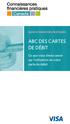 GUIDES FINANCIERS PRATIQUES ABC DES CARTES DE DÉBIT Ce que vous devez savoir sur l utilisation de votre carte de débit UN ACCÈS À VOS FONDS Si une carte de crédit vous permet de «payer plus tard», une
GUIDES FINANCIERS PRATIQUES ABC DES CARTES DE DÉBIT Ce que vous devez savoir sur l utilisation de votre carte de débit UN ACCÈS À VOS FONDS Si une carte de crédit vous permet de «payer plus tard», une
Solutions en ligne Guide de l utilisateur
 Solutions en ligne Guide de l utilisateur Décembre 2009 Informations générales... 1 Configuration minimale requise... 1 Connexion... 1 Page d accueil des Solutions en ligne... 2 Utilisation de la table
Solutions en ligne Guide de l utilisateur Décembre 2009 Informations générales... 1 Configuration minimale requise... 1 Connexion... 1 Page d accueil des Solutions en ligne... 2 Utilisation de la table
Manuel de formation WEB
 Manuel de formation WEB Day & Ross marchandises générales Février 2014 Table des matières Introduction... 3 Pour suivre une expédition... 4 Pour ouvrir une session... 6 Paramètres et administration...
Manuel de formation WEB Day & Ross marchandises générales Février 2014 Table des matières Introduction... 3 Pour suivre une expédition... 4 Pour ouvrir une session... 6 Paramètres et administration...
Questions fréquemment posées par les candidats externes
 Questions fréquemment posées par les candidats externes 1. Comment puis-je créer un compte? 2. Puis-je postuler pour plus qu un poste à la fois? 3. Puis-je poser ma candidature en ligne même si le poste
Questions fréquemment posées par les candidats externes 1. Comment puis-je créer un compte? 2. Puis-je postuler pour plus qu un poste à la fois? 3. Puis-je poser ma candidature en ligne même si le poste
Volume 2 Guide d ouverture et de gestion de compte
 Volume 2 Guide d ouverture et de gestion de compte CITSS Système de suivi des droits d émission (Compliance Instrument Tracking System Service) Mars 2013 Table des matières 1.0 Introduction... 6 1.1 Volume
Volume 2 Guide d ouverture et de gestion de compte CITSS Système de suivi des droits d émission (Compliance Instrument Tracking System Service) Mars 2013 Table des matières 1.0 Introduction... 6 1.1 Volume
DE CENTRALISE FACTURE CRE ATION
 DE CENTRALISE FACTURE CRE ATION Cliquer sur «facturation décentralisée» Double cliquer sur «facture» Page 1 sur 24 Cliquer sur «nouveau» Page 2 sur 24 À noter : Les champs qui sont en jaune doivent obligatoirement
DE CENTRALISE FACTURE CRE ATION Cliquer sur «facturation décentralisée» Double cliquer sur «facture» Page 1 sur 24 Cliquer sur «nouveau» Page 2 sur 24 À noter : Les champs qui sont en jaune doivent obligatoirement
CAISSE. Ce logiciel nécessite une licence pour fonctionner.
 Ce logiciel nécessite une licence pour fonctionner. CAISSE Le logiciel de caisse permet la vente des articles seulement. Elle est utilisable avec un écran tactile, des douchettes code barre, des imprimantes
Ce logiciel nécessite une licence pour fonctionner. CAISSE Le logiciel de caisse permet la vente des articles seulement. Elle est utilisable avec un écran tactile, des douchettes code barre, des imprimantes
Registration Login Ship Track/History Address Book Reports Quick Help Contact Details. FedEx Ship Manager. Vos expéditions import at sur fedex.
 Registration Login Ship Track/History Address Book Reports Quick Help Contact Details FedEx Ship Manager Vos expéditions import at sur fedex.com 1 The Ce document est is protected protégé par by les copyright
Registration Login Ship Track/History Address Book Reports Quick Help Contact Details FedEx Ship Manager Vos expéditions import at sur fedex.com 1 The Ce document est is protected protégé par by les copyright
OBLIGATIONS D ÉPARGNE DU CANADA GUIDE DE TRANSMISSION WEB 2014. oec.gc.ca PROGRAMME D ÉPARGNE-SALAIRE 20$ 40$ 80$ 50 $ 30$ WEBGUIDE-14
 7 GUIDE DE TRANSMISSION WEB 204 OBLIGATIONS D ÉPARGNE DU CANADA oec.gc.ca PROGRAMME D ÉPARGNE-SALAIRE 40$ 5$ 30$ 0$ 20$ 80$ 70$ 0$ Pourquoi épargnez-vous? 50 $ 40$ 20 0$ 80$ 4 20$ 7 7 $ $ $ $ $ $ $ $ $
7 GUIDE DE TRANSMISSION WEB 204 OBLIGATIONS D ÉPARGNE DU CANADA oec.gc.ca PROGRAMME D ÉPARGNE-SALAIRE 40$ 5$ 30$ 0$ 20$ 80$ 70$ 0$ Pourquoi épargnez-vous? 50 $ 40$ 20 0$ 80$ 4 20$ 7 7 $ $ $ $ $ $ $ $ $
Guide d utilisation de PayPal e-terminal. Informations à usage professionnel uniquement
 Guide d utilisation de PayPal e-terminal Informations à usage professionnel uniquement Dernière mise à jour : Juillet 2009 Guide d utilisation de PayPal e-terminal Référence : 10061.en_FR-200907 2009 PayPal,
Guide d utilisation de PayPal e-terminal Informations à usage professionnel uniquement Dernière mise à jour : Juillet 2009 Guide d utilisation de PayPal e-terminal Référence : 10061.en_FR-200907 2009 PayPal,
FIDÉICOMMIS. Être en mesure de :
 Para-Maître Versions 9.06.01 Fidéicommis Guide de l utilisateur P a g e ii Table des matières FIDÉICOMMIS... 5 OBJECTIFS SPÉCIFIQUES... 5 PRÉAMBULE... 6 MENU GROUPES DE COMPTES... 8 MENU FIDÉICOMMIS...
Para-Maître Versions 9.06.01 Fidéicommis Guide de l utilisateur P a g e ii Table des matières FIDÉICOMMIS... 5 OBJECTIFS SPÉCIFIQUES... 5 PRÉAMBULE... 6 MENU GROUPES DE COMPTES... 8 MENU FIDÉICOMMIS...
Colitrack.com : transporteur
 Colitrack.com : transporteur Vous vous êtes inscrit sur Colitrack.com en tant que transporteur. La première étape consiste à compléter votre compte. Mon compte : Votre profil personnlisera vos bons de
Colitrack.com : transporteur Vous vous êtes inscrit sur Colitrack.com en tant que transporteur. La première étape consiste à compléter votre compte. Mon compte : Votre profil personnlisera vos bons de
CRÉATION MODIFICATION
 FACTURATION CRÉATION/MODIFICATION CRÉATION Ajouter une facture Compléter le détail de la facture Imprimer la facture Ajouter un sous-total Arrondir le total de la facture Fermer une facture 7 Créer une
FACTURATION CRÉATION/MODIFICATION CRÉATION Ajouter une facture Compléter le détail de la facture Imprimer la facture Ajouter un sous-total Arrondir le total de la facture Fermer une facture 7 Créer une
L éducation financière. Manuel du participant Les notions de base du crédit
 L éducation financière Manuel du participant Les notions de base du crédit 2 Contenu DOCUMENT 6-1 Les types de crédit Type de crédit Prêteur Usages Modalités Crédit renouvelable Carte de crédit (garantie
L éducation financière Manuel du participant Les notions de base du crédit 2 Contenu DOCUMENT 6-1 Les types de crédit Type de crédit Prêteur Usages Modalités Crédit renouvelable Carte de crédit (garantie
Schéma du plan d affaires
 Plan d affaires Schéma du plan d affaires SOMMAIRE EXÉCUTIF DESCRIPTION DU PROJET OBJECTIFS FORME JURIDIQUE ÉQUIPE DIRIGEANTE MARKETING PRODUCTION SOUTIEN ADMINISTRATIF ANALYSE MARCHÉ ANALYSE MARKETING
Plan d affaires Schéma du plan d affaires SOMMAIRE EXÉCUTIF DESCRIPTION DU PROJET OBJECTIFS FORME JURIDIQUE ÉQUIPE DIRIGEANTE MARKETING PRODUCTION SOUTIEN ADMINISTRATIF ANALYSE MARCHÉ ANALYSE MARKETING
Copyright 2006 Sage Accpac International, Inc. Tous droits réservés.
 Ã Cahier d exercices Copyright 2006 Sage Accpac International, Inc. Tous droits réservés. Le logo Sage Software, le logo Simple Comptable, Simple Comptable, SimplyCARE et SimplyNet sont des marques de
à Cahier d exercices Copyright 2006 Sage Accpac International, Inc. Tous droits réservés. Le logo Sage Software, le logo Simple Comptable, Simple Comptable, SimplyCARE et SimplyNet sont des marques de
Guide d'utilisation william.coop
 Guide d'utilisation william.coop Comment changer son mot de passe? Voici les étapes pour modifier votre mot de passe rapidement : 1) Ouvrez votre session avec votre code utilisateur et votre mot de passe.
Guide d'utilisation william.coop Comment changer son mot de passe? Voici les étapes pour modifier votre mot de passe rapidement : 1) Ouvrez votre session avec votre code utilisateur et votre mot de passe.
EN BLANC AVANT IMPRESSION»»»
 Ce modèle doit se trouver sous le répertoire C:\Users\toto\AppData\Roaming\Microsoft\Templates EN BLANC AVANT IMPRESSION»»» Version : 1.0.54 Date du livrable : Mars 2015. Pour rafraîchir le numéro de version,
Ce modèle doit se trouver sous le répertoire C:\Users\toto\AppData\Roaming\Microsoft\Templates EN BLANC AVANT IMPRESSION»»» Version : 1.0.54 Date du livrable : Mars 2015. Pour rafraîchir le numéro de version,
Table des matières. Introduction 3. Plan d'affaires de CerviWeb 4. Procédure d adhésion 8. Méthode de paiement 9
 1 Table des matières Introduction 3 Plan d'affaires de CerviWeb 4 Procédure d adhésion 8 Méthode de paiement 9 Procédure de paiement par Western Union / Money Gram 10 Activer votre adhésion 12 Que dois-je
1 Table des matières Introduction 3 Plan d'affaires de CerviWeb 4 Procédure d adhésion 8 Méthode de paiement 9 Procédure de paiement par Western Union / Money Gram 10 Activer votre adhésion 12 Que dois-je
Demande de permis Candidats du cheminement CPA, CA
 5, Place Ville Marie, bureau 800, Montréal (Québec) H3B 2G2 T. 514 288.3256 1 800 363.4688 www.cpaquebec.ca Demande de permis Candidats du cheminement CPA, CA N.B. Il est inutile de présenter une demande
5, Place Ville Marie, bureau 800, Montréal (Québec) H3B 2G2 T. 514 288.3256 1 800 363.4688 www.cpaquebec.ca Demande de permis Candidats du cheminement CPA, CA N.B. Il est inutile de présenter une demande
Document de référence. Guide d utilisation
 Document de référence Guide d utilisation Wolseley Express est l un des plus efficaces réseaux de commerce électronique, offrant un catalogue de produits complet et plusieurs fonctions pratiques et personnalisées
Document de référence Guide d utilisation Wolseley Express est l un des plus efficaces réseaux de commerce électronique, offrant un catalogue de produits complet et plusieurs fonctions pratiques et personnalisées
Guide pour le traitement des affaires nouvelles d assurance individuelle
 Guide du processus Guide pour le traitement des affaires nouvelles d assurance individuelle Assurance-vie Assurance contre le risque de maladie grave Assurance invalidité De la soumission de la proposition
Guide du processus Guide pour le traitement des affaires nouvelles d assurance individuelle Assurance-vie Assurance contre le risque de maladie grave Assurance invalidité De la soumission de la proposition
Guide de rapports ADT Sélecte
 Guide de rapports ADT Sélecte ADT Sélecte est un service qui permet à nos clients de requêter, ou planifier, leurs propres rapports. De la page de réception ADT Sélecte, cliquez sur Ouvrir une session
Guide de rapports ADT Sélecte ADT Sélecte est un service qui permet à nos clients de requêter, ou planifier, leurs propres rapports. De la page de réception ADT Sélecte, cliquez sur Ouvrir une session
Guide de l utilisateur Usagers d œuvres
 Guide de l utilisateur Usagers d œuvres Système de gestion des droits de reproduction en ligne de Copibec Table des matières Introduction 5 Compte 6 Inscription d un nouveau compte 6 Création d un nouveau
Guide de l utilisateur Usagers d œuvres Système de gestion des droits de reproduction en ligne de Copibec Table des matières Introduction 5 Compte 6 Inscription d un nouveau compte 6 Création d un nouveau
INSCRIPTION EN LIGNE ET PAIEMENT PAR CARTE DE CRÉDIT:
 INSCRIPTION EN LIGNE ET PAIEMENT PAR CARTE DE CRÉDIT: GUIDE PAS À PAS Pour assurer un processus d inscription et de paiement sans failles. Veuillez suivre les consignes et les flèches indicatrices : Par
INSCRIPTION EN LIGNE ET PAIEMENT PAR CARTE DE CRÉDIT: GUIDE PAS À PAS Pour assurer un processus d inscription et de paiement sans failles. Veuillez suivre les consignes et les flèches indicatrices : Par
Guide de l utilisateur du Centre de gestion des licences en volume LICENCES EN VOLUME MICROSOFT
 Guide de l utilisateur du Centre de gestion des licences en volume LICENCES EN VOLUME MICROSOFT Table des matières Présentation du Centre de gestion des licences en volume (VLSC)... 3 Inscription auprès
Guide de l utilisateur du Centre de gestion des licences en volume LICENCES EN VOLUME MICROSOFT Table des matières Présentation du Centre de gestion des licences en volume (VLSC)... 3 Inscription auprès
Club informatique Mont-Bruno Séances du 18 janvier et du 17 février 2012 Présentateurs : Michel Gagné et Réjean Côté
 Club informatique Mont-Bruno Séances du 18 janvier et du 17 février 2012 Présentateurs : Michel Gagné et Réjean Côté Des notions avancées de courrier électronique pour les utilisateurs de Bell Démarrez
Club informatique Mont-Bruno Séances du 18 janvier et du 17 février 2012 Présentateurs : Michel Gagné et Réjean Côté Des notions avancées de courrier électronique pour les utilisateurs de Bell Démarrez
e)services - Guide de l utilisateur e)carpa
 e)services - Guide de l utilisateur e)carpa 2 Sommaire 1 Introduction 3 2 - Accès au site e)carpa 4 2.1 Identification et authentification 4 2.2 Consultation du site e)carpa 6 2.3 Mode de navigation sur
e)services - Guide de l utilisateur e)carpa 2 Sommaire 1 Introduction 3 2 - Accès au site e)carpa 4 2.1 Identification et authentification 4 2.2 Consultation du site e)carpa 6 2.3 Mode de navigation sur
Manuel de l utilisateur du système en ligne pour les demandes de subvention ainsi que pour les rapports sur leur utilisation
 Manuel de l utilisateur du système en ligne pour les demandes de subvention ainsi que pour les rapports sur leur utilisation Fonds de contributions volontaires des Nations Unies contre les formes contemporaines
Manuel de l utilisateur du système en ligne pour les demandes de subvention ainsi que pour les rapports sur leur utilisation Fonds de contributions volontaires des Nations Unies contre les formes contemporaines
Tutoriel D utilisation. Du PGI Open line d EBP
 Tutoriel D utilisation Du PGI Open line d EBP Tutoriel d utilisation du PGI EBP Open line - christophe.cessac@ac-orleans-tours.fr LP Les charmilles / Mission TICE Page 1/64 Table des matières Première
Tutoriel D utilisation Du PGI Open line d EBP Tutoriel d utilisation du PGI EBP Open line - christophe.cessac@ac-orleans-tours.fr LP Les charmilles / Mission TICE Page 1/64 Table des matières Première
1. À qui s adresse le commerce électronique
 Procédure et modalités d utilisation du commerce électronique pour l approvisionnement en fournitures de bureau et en articles de papeterie avec le fournisseur Staples Avantage Canada Le Service des finances
Procédure et modalités d utilisation du commerce électronique pour l approvisionnement en fournitures de bureau et en articles de papeterie avec le fournisseur Staples Avantage Canada Le Service des finances
MANUEL OPEN PRO CHAMBRES D HOTES
 MANUEL OPEN PRO CHAMBRES D HOTES Identification Pour lancer l application, connectez-vous à internet et ouvrez l adresse suivante www.open-pro.fr dans la fenêtre de votre navigateur. Saisissez l E-mail
MANUEL OPEN PRO CHAMBRES D HOTES Identification Pour lancer l application, connectez-vous à internet et ouvrez l adresse suivante www.open-pro.fr dans la fenêtre de votre navigateur. Saisissez l E-mail
Table des Matières. Pages 3-4. A propos d emblue. Page 5. L environnement emblue. Création d une campagne d e-mail marketing. Pages 6-15.
 MODE D EMPLOI Table des Matières Pages 3-4 A propos d emblue Page 5 L environnement emblue Pages 6-15 Création d une campagne d e-mail marketing Pages 16-17 Liste de contacts Pages 18-20 Résultats des
MODE D EMPLOI Table des Matières Pages 3-4 A propos d emblue Page 5 L environnement emblue Pages 6-15 Création d une campagne d e-mail marketing Pages 16-17 Liste de contacts Pages 18-20 Résultats des
Manuel d utilisation. Centre de facturation UPS
 Manuel d utilisation Centre de facturation UPS 2014 United Parcel Service of America, Inc. UPS, la marque UPS et la couleur marron sont des marques commerciales de United Parcel Service of America, Inc.
Manuel d utilisation Centre de facturation UPS 2014 United Parcel Service of America, Inc. UPS, la marque UPS et la couleur marron sont des marques commerciales de United Parcel Service of America, Inc.
DEMANDE D ÉVALUATION DES DIPLÔMES INTERNATIONAUX
 WES_BrochureFrench.qxd:WES_brochure.qxd 12-11-27 10:01 AM Page 1 Des évaluations de diplôme crédibles Faire évaluer vos diplômes par WES peut vous donner l avantage sur les autres étudiants. Votre rapport
WES_BrochureFrench.qxd:WES_brochure.qxd 12-11-27 10:01 AM Page 1 Des évaluations de diplôme crédibles Faire évaluer vos diplômes par WES peut vous donner l avantage sur les autres étudiants. Votre rapport
SiS Web 2 BILLETTERIE BOUTIQUE HÉBERGEMENT FIDÉLITÉ. Réservation et vente de billets et produits en ligne!
 Réservation et vente de billets et produits en ligne! A vec l augmentation fulgurante des achats en ligne, il est désormais impératif d être accessible en tout temps afin d offrir vos produits, services
Réservation et vente de billets et produits en ligne! A vec l augmentation fulgurante des achats en ligne, il est désormais impératif d être accessible en tout temps afin d offrir vos produits, services
Guide d accompagnement à l intention des entreprises désirant obtenir ou renouveler une autorisation pour contracter/souscontracter avec un organisme
 Guide d accompagnement à l intention des entreprises désirant obtenir ou renouveler une autorisation pour contracter/souscontracter avec un organisme public Juin 2015 1 INTRODUCTION... 4 À QUI S ADRESSE
Guide d accompagnement à l intention des entreprises désirant obtenir ou renouveler une autorisation pour contracter/souscontracter avec un organisme public Juin 2015 1 INTRODUCTION... 4 À QUI S ADRESSE
SERVICES EN LIGNE DES SUBVENTIONS ET DES CONTRIBUTIONS
 SERVICES EN LIGNE DES SUBVENTIONS ET DES CONTRIBUTIONS GUIDE DE L UTILISATEUR (INSCRIPTION ET GESTION DE COMPTE) JUIN 2014 TABLE DES MATIÈRES INTRODUCTION... 1 Le saviez-vous?... 1 Les SELSC sont composés
SERVICES EN LIGNE DES SUBVENTIONS ET DES CONTRIBUTIONS GUIDE DE L UTILISATEUR (INSCRIPTION ET GESTION DE COMPTE) JUIN 2014 TABLE DES MATIÈRES INTRODUCTION... 1 Le saviez-vous?... 1 Les SELSC sont composés
Révision logiciel ProgiPac version 6.1.1 Septembre 2012
 Cette mise à jour contient plusieurs nouveautés qui pourront vous être utiles. (Voir page 74 pour les instructions pour activer la mise à jour.) Page 1 1. Grand Livre 1.a. Rapport Taxes de ventes détaillées
Cette mise à jour contient plusieurs nouveautés qui pourront vous être utiles. (Voir page 74 pour les instructions pour activer la mise à jour.) Page 1 1. Grand Livre 1.a. Rapport Taxes de ventes détaillées
Société par actions Instructions et renseignements additionnels
 Registre d'entreprise 1301, avenue Premier Regina, Saskatchewan S4R 8H2 Société par actions Instructions et renseignements additionnels téléphone: 306.787.2962 Télécopieur: 306.787.8999 Courriel: corporateregistry@isc.ca
Registre d'entreprise 1301, avenue Premier Regina, Saskatchewan S4R 8H2 Société par actions Instructions et renseignements additionnels téléphone: 306.787.2962 Télécopieur: 306.787.8999 Courriel: corporateregistry@isc.ca
Guide de l usager - Libre-service de bordereaux de paie en ligne
 Procédures d inscription Inscription au libre-service de bordereaux de paie en ligne Vous devez d abord vous inscrire à titre d usager avant de pouvoir accéder à vos bordereaux de paie en ligne. Pour vous
Procédures d inscription Inscription au libre-service de bordereaux de paie en ligne Vous devez d abord vous inscrire à titre d usager avant de pouvoir accéder à vos bordereaux de paie en ligne. Pour vous
Tél. bureau. Faculté-Service Département # Employé (obligatoire) Titre ou fonction. Adresse courriel
 425, avenue Viger Ouest Montréal (Québec) H2Z 1W5 Demande de carte Entreprise VISA Desjardins Prénom / Nom de l employé INFORMATIONS PERSONNELLES DE L EMPLOYÉ Adresse résidentielle Adresse de facturation
425, avenue Viger Ouest Montréal (Québec) H2Z 1W5 Demande de carte Entreprise VISA Desjardins Prénom / Nom de l employé INFORMATIONS PERSONNELLES DE L EMPLOYÉ Adresse résidentielle Adresse de facturation
Procédures d'utilisation de Maitre'D
 Procédures d'utilisation de Maitre'D Version 1.0 Avril 2013 1 TABLE DES MATIÈRES Prendre une commande... 5 Ajouter / enlever un item sur une commande... 8 Effacer une commande... 9 Payer une commande en
Procédures d'utilisation de Maitre'D Version 1.0 Avril 2013 1 TABLE DES MATIÈRES Prendre une commande... 5 Ajouter / enlever un item sur une commande... 8 Effacer une commande... 9 Payer une commande en
mytnt national mode d'emploi mise à jour : septembre 2014 Votre Service Clients en ligne MA-MK-008-13 * Des hommes, un réseau.
 mytnt national Votre Service Clients en ligne mode d'emploi mise à jour : septembre 2014 MA-MK-008-13 * * Des hommes, un réseau. introduction mytnt national est un espace dédié et sécurisé, qui vous permet
mytnt national Votre Service Clients en ligne mode d'emploi mise à jour : septembre 2014 MA-MK-008-13 * * Des hommes, un réseau. introduction mytnt national est un espace dédié et sécurisé, qui vous permet
Plateforme de vente aux enchères et de vente de gré à gré du ministre. Guide de l utilisateur
 Plateforme de vente aux enchères et de vente de gré à gré du ministre Guide de l utilisateur Table des matières SECTION I INTRODUCTION...1 SECTION II OUVERTURE D UNE SESSION DANS LA PLATEFORME DE VENTE
Plateforme de vente aux enchères et de vente de gré à gré du ministre Guide de l utilisateur Table des matières SECTION I INTRODUCTION...1 SECTION II OUVERTURE D UNE SESSION DANS LA PLATEFORME DE VENTE
Guide d utilisation et d administration
 Guide d utilisation et d administration Guide d utilisation et d administration l Sommaire Logo Vtiger...1 Chapitre 1. Premières étapes...5 Devenir un utilisateur...5 Installation sur PC et autres conditions...5
Guide d utilisation et d administration Guide d utilisation et d administration l Sommaire Logo Vtiger...1 Chapitre 1. Premières étapes...5 Devenir un utilisateur...5 Installation sur PC et autres conditions...5
Terminer sa Comptabilité 2014 sur ALBUS (avec élégance!)
 Terminer sa Comptabilité 2014 sur ALBUS (avec élégance!) Ce document a pour but de vous aider à finaliser votre comptabilité si celle-ci est tenue avec Albus. Armez-vous d'un peu de patience et de courage,
Terminer sa Comptabilité 2014 sur ALBUS (avec élégance!) Ce document a pour but de vous aider à finaliser votre comptabilité si celle-ci est tenue avec Albus. Armez-vous d'un peu de patience et de courage,
Faites le plein et allez de l avant avec les cartes Esso pour parcs automobiles.
 Faites le plein et allez de l avant avec les cartes Esso pour parcs automobiles. Les cartes Esso pour parcs automobiles permettent à votre entreprise d aller de l avant. Inscrivez-vous dès maintenant.
Faites le plein et allez de l avant avec les cartes Esso pour parcs automobiles. Les cartes Esso pour parcs automobiles permettent à votre entreprise d aller de l avant. Inscrivez-vous dès maintenant.
GUIDE MEMBRE ESPACE COLLABORATIF. Février 2012
 GUIDE MEMBRE ESPACE COLLABORATIF Février 2012 Ce document est disponible sur le site WEB de l Agence de la santé et des services sociaux de la Montérégie, à l adresse suivante : http://extranet.santemonteregie.qc.ca/userfiles/file/espace-collabo/2012-02-04guide-membre-espace-collaboratif.pdf
GUIDE MEMBRE ESPACE COLLABORATIF Février 2012 Ce document est disponible sur le site WEB de l Agence de la santé et des services sociaux de la Montérégie, à l adresse suivante : http://extranet.santemonteregie.qc.ca/userfiles/file/espace-collabo/2012-02-04guide-membre-espace-collaboratif.pdf
RECOMMANDATIONS PROPOSÉES
 SYNDICAT CANADIEN DE LA FONCTION PUBLIQUE RECOMMANDATIONS PROPOSÉES (Ce guide doit être utilisé avec le Programme de vérification des syndics) **Ce n est pas nécessaire de le retourner au Bureau national**
SYNDICAT CANADIEN DE LA FONCTION PUBLIQUE RECOMMANDATIONS PROPOSÉES (Ce guide doit être utilisé avec le Programme de vérification des syndics) **Ce n est pas nécessaire de le retourner au Bureau national**
Gestionnaire de Réservations Guide Utilisateur
 Gestionnaire de Réservations Guide Utilisateur Abritel SAS 2012 Tous droits réservés. Toute reproduction, même partielle, distribution ou transmission sous quelque forme que ce soit (photocopie, enregistrement,
Gestionnaire de Réservations Guide Utilisateur Abritel SAS 2012 Tous droits réservés. Toute reproduction, même partielle, distribution ou transmission sous quelque forme que ce soit (photocopie, enregistrement,
Services de banque en ligne de la BADR BADRnet/ GUIDE UTILISATEURS
 Services de banque en ligne de la BADR BADRnet/ GUIDE UTILISATEURS Sommaire 1. Présentation du document... 3 2. Présentation de la plateforme BADRnet... 3 3. Accès au service BADRnet... 3 4. Connexion
Services de banque en ligne de la BADR BADRnet/ GUIDE UTILISATEURS Sommaire 1. Présentation du document... 3 2. Présentation de la plateforme BADRnet... 3 3. Accès au service BADRnet... 3 4. Connexion
MES PREMIERS PAS SUR DITES «CHEESE»
 MES PREMIERS PAS SUR DITES «CHEESE» CrÉER VOTRE COMPTE Pour débuter une campagne de collecte de fonds, vous devez d abord créer votre compte afin que nous puissions valider vos informations. Pour procéder,
MES PREMIERS PAS SUR DITES «CHEESE» CrÉER VOTRE COMPTE Pour débuter une campagne de collecte de fonds, vous devez d abord créer votre compte afin que nous puissions valider vos informations. Pour procéder,
ÉCOLE POLYTECHNIQUE FÉDÉRALE DE LAUSANNE. Manuel de formation. Achats
 ÉCOLE POLYTECHNIQUE FÉDÉRALE DE LAUSANNE Manuel de formation Achats Date de diffusion : Septembre 2010 Table des matières 1. INTRODUCTION... 2 2. CONNEXION A L APPLICATION D ACHAT... 3 2.1 Demande de droits...
ÉCOLE POLYTECHNIQUE FÉDÉRALE DE LAUSANNE Manuel de formation Achats Date de diffusion : Septembre 2010 Table des matières 1. INTRODUCTION... 2 2. CONNEXION A L APPLICATION D ACHAT... 3 2.1 Demande de droits...
Le réseau et les tables virtuelles Synapse
 Le réseau et les tables virtuelles Synapse 1. Les tables virtuelles Synapse...2 1.1 L organisation réseau Synapse et la campagne Cap sur l indépendance...2 1.2 Les tables virtuelles de travail...3 1.3
Le réseau et les tables virtuelles Synapse 1. Les tables virtuelles Synapse...2 1.1 L organisation réseau Synapse et la campagne Cap sur l indépendance...2 1.2 Les tables virtuelles de travail...3 1.3
GENERALITES... 2. Sélection du fichier... 7 TRANSFERT DES ECRITURES... 8
 GENERALITES... 2 Présentation... 2 Définition du format du fichier d import/export... 4 Gestion des Profils... 6 Sélection d un profil existant... 6 Création d un profil... 6 Sélection du fichier... 7
GENERALITES... 2 Présentation... 2 Définition du format du fichier d import/export... 4 Gestion des Profils... 6 Sélection d un profil existant... 6 Création d un profil... 6 Sélection du fichier... 7
Traitement de Visa Débit
 Traitement de Visa Débit Information à l intention des marchands sur le traitement des transactions du commerce électronique et des commandes par téléphone Table des matières À propos de ce guide 3 Procédures
Traitement de Visa Débit Information à l intention des marchands sur le traitement des transactions du commerce électronique et des commandes par téléphone Table des matières À propos de ce guide 3 Procédures
EDC en Direct Guide du Centre d assurance comptes clients
 EDC en Direct Guide du Centre d assurance comptes clients Table des matières Introduction à EDC en Direct... 2 Section A : Mise en marche... 3 Section B : Approbations de crédit... 5 Demander une approbation
EDC en Direct Guide du Centre d assurance comptes clients Table des matières Introduction à EDC en Direct... 2 Section A : Mise en marche... 3 Section B : Approbations de crédit... 5 Demander une approbation
Pour accéder au Prêt numérique
 Pour accéder au Prêt numérique 1. Le mot de passe pour accéder à votre dossier dans le catalogue Nelligan est requis. a. Pour créer un mot de passe, inscrivez le lien suivant dans la barre d adresse de
Pour accéder au Prêt numérique 1. Le mot de passe pour accéder à votre dossier dans le catalogue Nelligan est requis. a. Pour créer un mot de passe, inscrivez le lien suivant dans la barre d adresse de
Manuel d utilisation de mon.vie-publique.fr
 Manuel d utilisation de mon.vie-publique.fr Sommaire Présentation Accéder à mon.vie-publique.fr Ma page : votre page d accueil personnelle Votre profil Modifier les données de votre profil Configuration
Manuel d utilisation de mon.vie-publique.fr Sommaire Présentation Accéder à mon.vie-publique.fr Ma page : votre page d accueil personnelle Votre profil Modifier les données de votre profil Configuration
LoGiCieLs open Line TM
 nouveautés 2014 LoGiCieLs open Line TM Compta paye Crm Gestion CommerCiaLe L environnement A partir de la gamme Classic La personnalisation de l environnement de travail L utilisateur peut paramétrer l
nouveautés 2014 LoGiCieLs open Line TM Compta paye Crm Gestion CommerCiaLe L environnement A partir de la gamme Classic La personnalisation de l environnement de travail L utilisateur peut paramétrer l
2. Pour accéder au Prêt numérique, écrivez http://bibliomontreal.com/ dans la barre d adresse de votre navigateur Web.
 Pour accéder au Prêt numérique 1. Le mot de passe pour accéder à votre dossier dans le catalogue Nelligan est requis. a. Pour créer un mot de passe, écrivez le lien suivant dans la barre d adresse du navigateur
Pour accéder au Prêt numérique 1. Le mot de passe pour accéder à votre dossier dans le catalogue Nelligan est requis. a. Pour créer un mot de passe, écrivez le lien suivant dans la barre d adresse du navigateur
SITE WEB GUIDE DE L UTILISATEUR
 SITE WEB GUIDE DE L UTILISATEUR Votre guide pour trouver rapidement les produits dont vous avez besoin, dans un environnement convivial et sécurisé. acklandsgrainger.com Table des matières Aperçu page
SITE WEB GUIDE DE L UTILISATEUR Votre guide pour trouver rapidement les produits dont vous avez besoin, dans un environnement convivial et sécurisé. acklandsgrainger.com Table des matières Aperçu page
COMPTA. Description des Commandes
 PARAM : Vous permet d entrer vos dates d exercices et de sélectionner l endroit où se trouvent vos factures à importer directement. En principe c:\agi3k\logiciel POUR LA FACTURATION ET LES SALAIRES Logiciel
PARAM : Vous permet d entrer vos dates d exercices et de sélectionner l endroit où se trouvent vos factures à importer directement. En principe c:\agi3k\logiciel POUR LA FACTURATION ET LES SALAIRES Logiciel
1. CRÉER UNE LISTE DE CONTACTS
 Page 2 1. CRÉER UNE LISTE DE CONTACTS Pour les besoins de votre première campagne, nous allons créer une liste de contacts qui contiendra deux noms, le vôtre (pour effectuer vos tests et visualiser votre
Page 2 1. CRÉER UNE LISTE DE CONTACTS Pour les besoins de votre première campagne, nous allons créer une liste de contacts qui contiendra deux noms, le vôtre (pour effectuer vos tests et visualiser votre
Guide d utilisation du service e-banking
 Guide d utilisation du service e-banking p. 1 Chers utilisateurs, Ce guide d utilisation du service e-banking vous présente les différents écrans que vous aurez à découvrir en souscrivant au service e-banking
Guide d utilisation du service e-banking p. 1 Chers utilisateurs, Ce guide d utilisation du service e-banking vous présente les différents écrans que vous aurez à découvrir en souscrivant au service e-banking
Guide du requérant et du mandataire
 Guide du requérant et du mandataire Service en ligne du programme de la taxe sur l essence et de la contribution du Québec volet Reddition de comptes 00- Novembre 0 Direction générale des infrastructures
Guide du requérant et du mandataire Service en ligne du programme de la taxe sur l essence et de la contribution du Québec volet Reddition de comptes 00- Novembre 0 Direction générale des infrastructures
COMPTA COOP. Guide d utilisation
 COMPTA COOP Guide d utilisation Boutons - raccourcis Les boutons sont des raccourcis des menus les plus couramment utilisés. «Quitter» se retrouve dans le menu «Dossier» «Dépense» se retrouve dans le menu
COMPTA COOP Guide d utilisation Boutons - raccourcis Les boutons sont des raccourcis des menus les plus couramment utilisés. «Quitter» se retrouve dans le menu «Dossier» «Dépense» se retrouve dans le menu
Terminal Infocomm et Poste Infocomm
 Terminal Infocomm et Poste Infocomm Introduction Ces deux programmes permettent la communication entre le serveur et les autres postes InformaStock du réseau d un commerce. Généralement, le serveur exécutera
Terminal Infocomm et Poste Infocomm Introduction Ces deux programmes permettent la communication entre le serveur et les autres postes InformaStock du réseau d un commerce. Généralement, le serveur exécutera
Omni. Omni. Omni. Dévoué à votre performance! Dévoué à votre performance! Omni, une solution pour... Omni. Dévoué à votre performance!
 Solution de gestion Quincailleries/Centres de matériaux, une solution pour... Accélérer vos opérations; Faciliter la tâche de vos employés; Offrir un meilleur service à la clientèle; Optimiser vos Solution
Solution de gestion Quincailleries/Centres de matériaux, une solution pour... Accélérer vos opérations; Faciliter la tâche de vos employés; Offrir un meilleur service à la clientèle; Optimiser vos Solution
Base de données Guide de l utilisateur 2014-2015
 Base de données Guide de l utilisateur 2014-2015 TABLE DES MATIÈRES NOTES 3 1. CONNEXION 3 2. GESTION DE L AFFILIATION 4 1. Vérification du profil du club 4 2. Affiliation du club pour la saison en cours
Base de données Guide de l utilisateur 2014-2015 TABLE DES MATIÈRES NOTES 3 1. CONNEXION 3 2. GESTION DE L AFFILIATION 4 1. Vérification du profil du club 4 2. Affiliation du club pour la saison en cours
Erreurs les plus fréquentes Guide de dépannage
 Erreurs les plus fréquentes Guide de dépannage janvier 2012 Le présent manuel et le support électronique qui l accompagne sont des produits exclusifs de Paiements Optimal, S.A.R.L. Leur usage est réservé
Erreurs les plus fréquentes Guide de dépannage janvier 2012 Le présent manuel et le support électronique qui l accompagne sont des produits exclusifs de Paiements Optimal, S.A.R.L. Leur usage est réservé
Formulaire A Évaluation des diplômes et des compétences Demande d inscription
 Formulaire A Évaluation des diplômes et des compétences Demande d inscription Pour usage interne seulement # de dossier: PIN: 141201 Veuillez choisir une option ( ): 1 Première demande Réouverture du dossier
Formulaire A Évaluation des diplômes et des compétences Demande d inscription Pour usage interne seulement # de dossier: PIN: 141201 Veuillez choisir une option ( ): 1 Première demande Réouverture du dossier
Guide d utilisation pour W.access - Client
 1. Inscription en ligne : Guide d utilisation pour W.access - Client Aller à l adresse suivante : http://www.micasf.com; Cliquer sur «Zone Clients» en haut à droite de la page, ensuite sur «OUVREZ VOTRE
1. Inscription en ligne : Guide d utilisation pour W.access - Client Aller à l adresse suivante : http://www.micasf.com; Cliquer sur «Zone Clients» en haut à droite de la page, ensuite sur «OUVREZ VOTRE
Manuel d utilisation du module GiftList Pro par Alize Web
 Manuel d utilisation du module GiftList Pro par Alize Web DESCRIPTION 2 En tant que marchand 2 En tant que créateur 3 En tant que donateur 4 INSTALLER ET CONFIGURER LE MODULE (BACK OFFICE) 4 Télécharger
Manuel d utilisation du module GiftList Pro par Alize Web DESCRIPTION 2 En tant que marchand 2 En tant que créateur 3 En tant que donateur 4 INSTALLER ET CONFIGURER LE MODULE (BACK OFFICE) 4 Télécharger
Documents requis et instructions pour l inscription
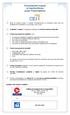 Documents requis et instructions pour l inscription Dans un premier temps, le Collège d enseignement en immobilier inscrit tous les étudiants au Programme et, par la suite, au(x) cours Compléter et signer
Documents requis et instructions pour l inscription Dans un premier temps, le Collège d enseignement en immobilier inscrit tous les étudiants au Programme et, par la suite, au(x) cours Compléter et signer
